I lavori di stampa vengono memorizzati temporaneamente nella stampante e poi eseguiti in ordine. È possibile gestire questi lavori nella schermata [Controlla stato] o nella schermata [Elenco lavori].
Ad esempio, è possibile annullare le impostazioni errate di un lavoro o stampare un documento urgente.
Questa sezione illustra le schermate e le icone che compaiono sulla schermata [Controlla stato] e sulla schermata [Elenco lavori].
Schermata [Controlla stato]
Per visualizzare questa schermata, premere il tasto [Controlla stato], quindi premere la scheda [Lav.corr.] e [Tutti i lavori].
Compare l'elenco dei lavori per ciascuna delle funzioni.
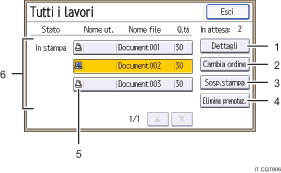
[Dettagli]
Premere per visualizzare i contenuti del lavoro selezionato.
[Cambia ordine]
Premere per cambiare l'ordine dei lavori.
[Sosp.stampa]
Premere per sospendere i lavori selezionati.
[Elimina prenotaz.]
Premere per annullare i lavori selezionati.
Icone delle funzioni utilizzate per stampare i lavori
 : Lavoro stampato utilizzando la funzione Stampante
: Lavoro stampato utilizzando la funzione Stampante : Lavoro stampato utilizzando DeskTopBinder o Web Image Monitor
: Lavoro stampato utilizzando DeskTopBinder o Web Image MonitorElenco lavori
Visualizza l'elenco dei lavori. Se il file desiderato non compare nell'elenco, premere [
 ] o [
] o [ ] per scorrere la schermata.
] per scorrere la schermata.
Schermata [Elenco lavori]
Per visualizzare questa schermata, premere il tasto [Sospendi] e poi premere [Elenco lavori]. I lavori si interrompono quando si apre questa schermata.
Compare l'elenco dei lavori per ciascuna delle funzioni.
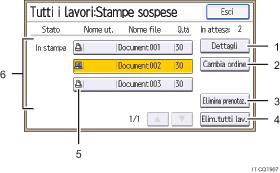
[Dettagli]
Premere per visualizzare i contenuti del lavoro selezionato.
[Cambia ordine]
Premere per cambiare l'ordine dei lavori.
[Elimina prenotaz.]
Premere per annullare i lavori selezionati.
[Elim.tutti lav.]
Premere per annullare tutti i lavori.
Icone delle funzioni utilizzate per stampare i lavori
 : Lavoro stampato utilizzando la funzione Stampante
: Lavoro stampato utilizzando la funzione Stampante : Lavoro stampato utilizzando DeskTopBinder o Web Image Monitor
: Lavoro stampato utilizzando DeskTopBinder o Web Image MonitorElenco lavori
Visualizza l'elenco dei lavori. Se il file desiderato non compare nell'elenco, premere [
 ] o [
] o [ ] per scorrere la schermata.
] per scorrere la schermata.
![]()
Se l'Autenticazione utente è abilitata, compaiono solo i lavori degli utenti che hanno eseguito il login.
